Android游戲開(kāi)發(fā)的入門實(shí)例
在Android系統(tǒng)上開(kāi)發(fā)游戲是Android開(kāi)發(fā)學(xué)習(xí)者所向往的,有成就感也有樂(lè)趣,還能取得經(jīng)濟(jì)上的報(bào)酬。那怎樣開(kāi)發(fā)Android游戲呢?下面介紹一個(gè)簡(jiǎn)單的入門實(shí)例。
一、創(chuàng)建新工程
首先,我們?cè)贓clipse中新建一個(gè)名為Movement的工程,并且選擇合適的Android SDK,在這里,我們選用的API是比較低的1.5版本,這樣可以讓其適應(yīng)性更強(qiáng)。接下來(lái),我們新建兩個(gè)類,一個(gè)是UpdateThread類,一個(gè)是 SurfaceView類,它們?cè)陧?xiàng)目中分別是負(fù)責(zé)處理線程和畫面的兩個(gè)類,在接下來(lái)會(huì)有詳細(xì)介紹,如下圖,分別建立這兩個(gè)類,注意選擇正確它們繼承的父類:
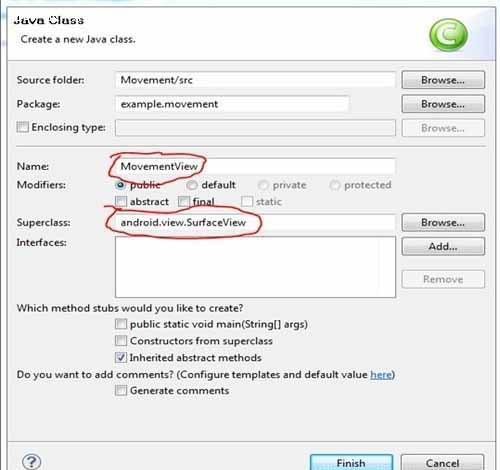
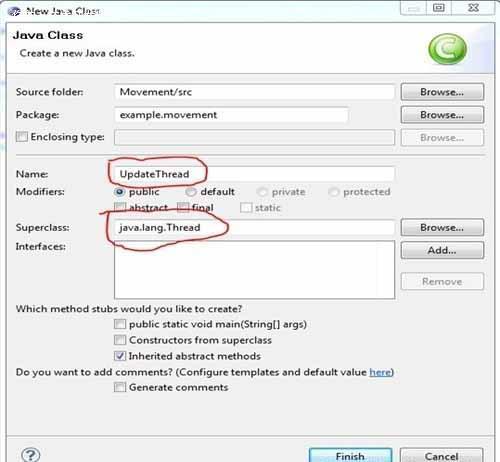
在建立完成后,系統(tǒng)的項(xiàng)目結(jié)構(gòu)看上去應(yīng)該象如下的樣子:
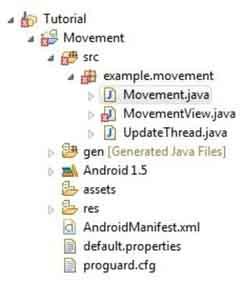
二、編寫Movment.java啟動(dòng)程序
任何一個(gè)Android應(yīng)用都必須有一個(gè)主啟動(dòng)程序來(lái)啟動(dòng),我們這里把這個(gè)啟動(dòng)程序命名為Movment,代碼很簡(jiǎn)單如下:
- public class Movement extends Activity {
- @Override
- public void onCreate(Bundle savedInstanceState) {
- super.onCreate(savedInstanceState);
- setContentView(new MovementView(this));
- }
注意的是,我們這個(gè)啟動(dòng)程序不象其他程序一樣,在啟動(dòng)的時(shí)候,在setContentView中傳入界面布局文件,而是直接將MovementView的實(shí)例傳遞進(jìn)來(lái),也就是說(shuō),直接啟動(dòng)了MovementView這個(gè)類,在這個(gè)類中,我們將繪畫我們的小球。
三、什么是SurfaceView
在Android中,SurfaceView是一個(gè)重要的繪圖容器,它可以可以直接從內(nèi)存或 者DMA等硬件接口取得圖像數(shù)據(jù)。通常情況程序的View和用戶響應(yīng)都是在同一個(gè)線程中處理的,這也是為什么處理長(zhǎng)時(shí)間事件(例如訪問(wèn)網(wǎng)絡(luò))需要放到另外 的線程中去(防止阻塞當(dāng)前UI線程的操作和繪制)。但是在其他線程中卻不能修改UI元素,例如用后臺(tái)線程更新自定義View(調(diào)用View的在自定義 View中的onDraw函數(shù))是不允許的。
如果需要在另外的線程繪制界面、需要迅速的更新界面或則渲染UI界面需要較長(zhǎng)的時(shí)間,這種情況就要使用SurfaceView了。SurfaceView中包含一個(gè)Surface對(duì)象,而Surface是可以在后臺(tái)線程中繪制的。
在本文中,我們將使用它,直接通過(guò)代碼創(chuàng)建一個(gè)小球,并且隨著UpdateThread線程的更新,不斷改變小球的位置,下面我們開(kāi)始學(xué)習(xí)MovementView的編寫,先看下如何運(yùn)用SurfaceView。
首先導(dǎo)入SurfaceView及繪圖的相關(guān)庫(kù)文件,如下所示:
- package example.movement;
- import android.content.Context;
- import android.graphics.Canvas;
- import android.graphics.Color;
- import android.graphics.Paint;
- import android.graphics.Rect;
- import android.view.SurfaceHolder;
- import android.view.SurfaceView;
接著,我們要繼承SurfaceView并且實(shí)現(xiàn)SurfaceHolder.Callback接口,這是一個(gè)SurfaceHolder的內(nèi)部接口,可以實(shí)現(xiàn)該接口獲得界面改變的信息,代碼如下,并且我們聲明了一些成員變量:
- public class MovementView extends SurfaceView implements SurfaceHolder.Callback {
- private int xPos;
- private int yPos;
- private int xVel;
- private int yVel;
- private int width;
- private int height;
- private int circleRadius;
- private Paint circlePaint;
- UpdateThread updateThread;
- }
而在MovementView的構(gòu)造函數(shù)中,我們?cè)O(shè)置了小球的大小和在X,Y方向上的初始坐標(biāo),如下:
- public MovementView(Context context) {
- super(context);
- getHolder().addCallback(this);
- circleRadius = 10;
- circlePaint = new Paint();
- circlePaint.setColor(Color.BLUE);
- xVel = 2;
- yVel = 2;
- }
接著我們來(lái)看下ondraw方法的編寫,在這里,我們將繪畫小球,并且每次都把畫布Canvas的背景色設(shè)置為白色,以重新覆蓋之前一幀,代碼如下:
- protected void onDraw(Canvas canvas) {
- canvas.drawColor(Color.WHITE);
- canvas.drawCircle(xPos, yPos, circleRadius, circlePaint);
- }
下頁(yè)將為您帶來(lái)UpdateThread線程程序 和 啟動(dòng)并運(yùn)行程序
#p#
我們?cè)賮?lái)看下updatePhysics這個(gè)方法如何編寫。這個(gè)方法的作用有兩個(gè):一是處理小球的運(yùn)動(dòng),二是更新小球的實(shí)時(shí)位置,因?yàn)樾∏蛟谄聊恢胁粩嗟剡\(yùn)動(dòng),因此當(dāng)小球到達(dá)比如屏幕繪畫區(qū)域的頂端后,要被彈回,因此代碼如下:
- public void updatePhysics() {
- //更新當(dāng)前的x,y坐標(biāo)
- xPos += xVel;
- yPos += yVel;
- if (yPos - circleRadius < 0 || yPos + circleRadius > height) {
- if (yPos - circleRadius < 0) {
- //如果小球到達(dá)畫布區(qū)域的上頂端,則彈回
- yPos = circleRadius;
- }else{
- //如果小球到達(dá)了畫布的下端邊界,則彈回
- yPos = height - circleRadius;
- }
- // 將Y坐標(biāo)設(shè)置為相反方向
- yVel *= -1;
- }
- if (xPos - circleRadius < 0 || xPos + circleRadius > width) {
- if (xPos - circleRadius < 0) {
- // 如果小球到達(dá)左邊緣
- xPos = circleRadius;
- } else {
- // 如果小球到達(dá)右邊緣
- xPos = width - circleRadius;
- }
- // 重新設(shè)置x軸坐標(biāo)
- xVel *= -1;
- }
- }
***我們看下surfaceCreated這個(gè)方法的代碼,在這個(gè)方法中,主要是取得了可用的SurfaceView的區(qū)域的高度和寬度,然后設(shè)置了小球的起始坐標(biāo)(將其設(shè)置在屏幕的正中央位置),并且啟動(dòng)了UpdateThread線程,代碼如下:
- public void surfaceCreated(SurfaceHolder holder) {
- Rect surfaceFrame = holder.getSurfaceFrame();
- width = surfaceFrame.width();
- height = surfaceFrame.height();
- xPos = width / 2;
- yPos = circleRadius;
- updateThread = new UpdateThread(this);
- updateThread.setRunning(true);
- updateThread.start();
- }
此外,我們要補(bǔ)上surfaceChanged這個(gè)方法,這個(gè)方法意思是界面尺寸改變時(shí)才調(diào)用,在我們這個(gè)應(yīng)用中并沒(méi)用到,所以我們保留為空的方法實(shí)現(xiàn):
- public void surfaceChanged(SurfaceHolder holder, int format, int width, int height)
- {
- }
而surfaceDestroyed方法中,主要實(shí)現(xiàn)的是界面被銷毀時(shí)才調(diào)用,這里我們停止了當(dāng)前的線程所處理的任務(wù),這里使用了線程的join方法:
- public void surfaceDestroyed(SurfaceHolder holder) {
- boolean retry = true;
- updateThread.setRunning(false);
- while (retry) {
- try {
- updateThread.join();
- retry = false;
- } catch (InterruptedException e) {
- }
- }
- }
歸納下,完整的MovementView代碼如下:
- package example.movement;
- import android.content.Context;
- import android.graphics.Canvas;
- import android.graphics.Color;
- import android.graphics.Paint;
- import android.graphics.Rect;
- import android.view.SurfaceHolder;
- import android.view.SurfaceView;
- public class MovementView extends SurfaceView implements SurfaceHolder.Callback {
- private int xPos;
- private int yPos;
- private int xVel;
- private int yVel;
- private int width;
- private int height;
- private int circleRadius;
- private Paint circlePaint;
- UpdateThread updateThread;
- public MovementView(Context context) {
- super(context);
- getHolder().addCallback(this);
- circleRadius = 10;
- circlePaint = new Paint();
- circlePaint.setColor(Color.BLUE);
- xVel = 2;
- yVel = 2;
- }
- @Override
- protected void onDraw(Canvas canvas) {
- canvas.drawColor(Color.WHITE);
- canvas.drawCircle(xPos, yPos, circleRadius, circlePaint);
- }
- public void updatePhysics() {
- xPos += xVel;
- yPos += yVel;
- if (yPos - circleRadius < 0 || yPos + circleRadius > height) {
- if (yPos - circleRadius < 0) {
- yPos = circleRadius;
- }else{
- yPos = height - circleRadius;
- }
- yVel *= -1;
- }
- if (xPos - circleRadius < 0 || xPos + circleRadius > width) {
- if (xPos - circleRadius < 0) {
- xPos = circleRadius;
- } else {
- xPos = width - circleRadius;
- }
- xVel *= -1;
- }
- }
- public void surfaceCreated(SurfaceHolder holder) {
- Rect surfaceFrame = holder.getSurfaceFrame();
- width = surfaceFrame.width();
- height = surfaceFrame.height();
- xPos = width / 2;
- yPos = circleRadius;
- updateThread = new UpdateThread(this);
- updateThread.setRunning(true);
- updateThread.start();
- }
- public void surfaceChanged(SurfaceHolder holder, int format, int width, int height) {
- }
- public void surfaceDestroyed(SurfaceHolder holder) {
- boolean retry = true;
- updateThread.setRunning(false);
- while (retry) {
- try {
- updateThread.join();
- retry = false;
- } catch (InterruptedException e) {
- }
- }
- }
- }
四、UpdateThread線程程序
下面,我們開(kāi)始著手編寫UpdateThread線程程序。這個(gè)程序主要是啟動(dòng)一個(gè)線程去不斷更新當(dāng)前小球的位置。先看聲明及構(gòu)造函數(shù)部分:
- package licksquid.movement;
- import android.graphics.Canvas;
- import android.view.SurfaceHolder;
- public class UpdateThread extends Thread {
- private long time;
- private final int fps = 20;
- private boolean toRun = false;
- private MovementView movementView;
- private SurfaceHolder surfaceHolder;
- }
- public UpdateThread(MovementView rMovementView) {
- movementView = rMovementView;
- surfaceHolder = movementView.getHolder();
- }
- public void setRunning(boolean run) {
- toRun = run;
- }
注意這里的setRunning方法中設(shè)置了線程是否應(yīng)該停止的標(biāo)記,下面來(lái)看重要的方法run:
- public void run() {
- Canvas c;
- while (toRun) {
- long cTime = System.currentTimeMillis();
- if ((cTime - time) <= (1000 / fps)) {
- c = null;
- try {
- c = surfaceHolder.lockCanvas(null);
- movementView.updatePhysics();
- movementView.onDraw(c);
- } finally {
- if (c != null) {
- surfaceHolder.unlockCanvasAndPost(c);
- }
- }
- }
- time = cTime;
- }
- }
在run方法中,主要實(shí)現(xiàn)了如下幾個(gè)任務(wù):首先檢查是否有允許啟動(dòng)該線程(在開(kāi)始運(yùn)行后,由于在MovementView中,啟動(dòng) UpdateThread的時(shí)候,已經(jīng)設(shè)置了其值為true,即updateThread.setRunning(true)),接下來(lái)檢查是否在指定的 時(shí)間內(nèi)(這里設(shè)置的是每秒20幀),如果是的話,則調(diào)用surfaceHolder的lockCanvas方法,鎖定當(dāng)前的畫布繪畫區(qū)域,并且調(diào)用 movementView的updatePhysics方法及onDraw方法去畫小球并判斷小球的運(yùn)動(dòng),***記得要在finally中調(diào)用 unlockCanvasAndPost方法。
五、啟動(dòng)并運(yùn)行程序
***啟動(dòng)并運(yùn)行程序,可以看到如下的效果,可以看到小球在做各個(gè)方向的彈跳運(yùn)動(dòng)。
到此就完成了這個(gè)Android游戲開(kāi)發(fā)的入門實(shí)例,其實(shí)編寫Android游戲就是這么簡(jiǎn)單。

























